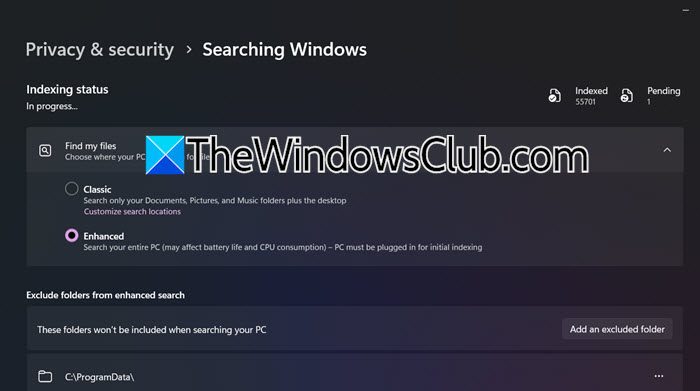Många organisationer har den här funktionen där användaren kan kryptera meddelandet som de skickar för sekretess. Vissa användare har rapporterat att de ser följande felmeddelande:
Microsoft Outlook kunde inte skapa ett meddelande med begränsad behörighet.
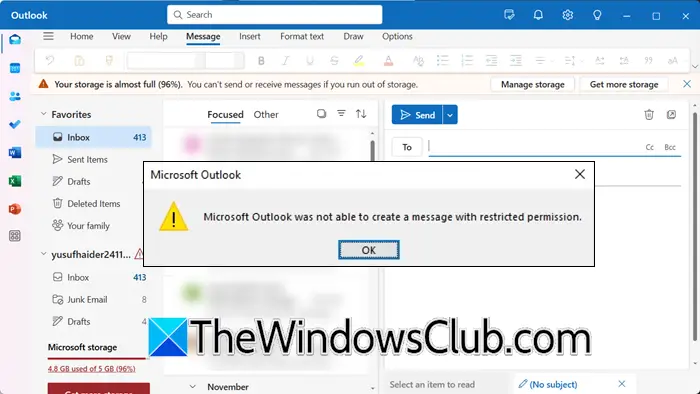
Så om Outlook inte kunde skapa ett meddelande kan du följa den här guiden.
OmMicrosoft Outlook kunde inte skapa ett meddelande med begränsad behörighet, följ lösningarna som nämns nedan.
- Återställ Outlook till en äldre version och kontrollera sedan
- Kontrollera om Outlook Web fungerar
- Aktivera IRM för Outlook Web för att kryptera meddelanden
- Ta bort Outlook-cache
- Använd @Reply
- Öppna Outlook i felsäkert läge
- Återställ Outlook Desktop till den tidigare versionen.
Låt oss prata om dem i detalj.
1] Återställ Outlook till en äldre version och kontrollera sedan
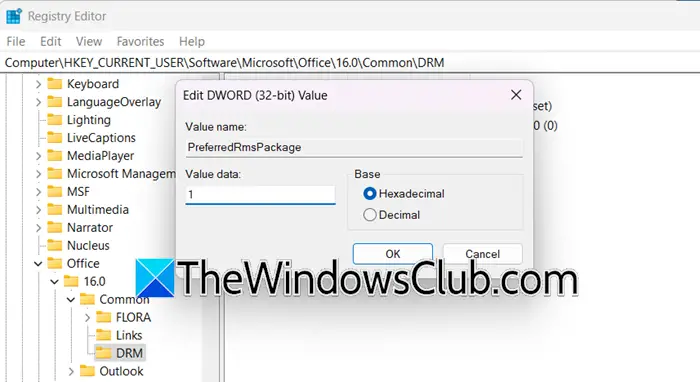
Du kanske har märkt att MS Office har övergått från att använda MSIPC till MIP SDK från och med version 2402 Build 17328.20142, vilket kan vara anledningen till att du har det här problemet. För att bekräfta om detta är orsaken kan vi tillfälligt återställa Office till den tidigare MSIPC-funktionaliteten genom att ställa in en registernyckel. Om detta fungerar för dig kan du till och med behålla Office i en äldre version tills en ny uppdatering släpps. För att göra detsamma, följ stegen nedan.
- ÖppnaRegisterredigerareoch ta en säkerhetskopia genom att klicka påArkiv > Importera,gå till platsen där du vill lagra filen och klickaOk.
- Gå nu till
HKEY_CURRENT_USER\Software\Microsoft\Office\16.0\Common\DRM. - Högerklicka på det tomma utrymmet, väljNytt > DWORD-värde (32-bitars) ochdöp det till "PreferredRmsPackage".
- Dubbelklicka påPreferredRmsPackageoch ställ in dess värdedata till1.
- KlickAnsök > Ok.
Se om detta fungerar.
2] Kontrollera om Outlook Web fungerar
Vi rekommenderar att du kollar in Outlook Web Access (OWA) eller nya Outlook om Outlook-appen inte fungerar för dig. Om detta fungerar kan du förmodligen komma undan med att använda dem ett tag men följ lösningarna som nämns nedan eftersom det är något fel på din Outlook-app.
3] Aktivera IRM för Outlook Web för att kryptera meddelanden
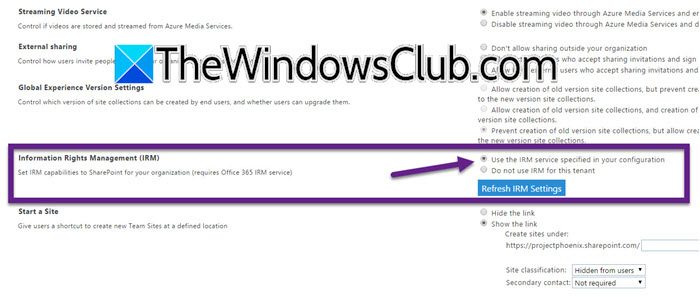
Information Rights Management (IRM)är en teknik som används för att skydda känslig information från obehörig åtkomst. Om du märker att det inte finns något alternativ att kryptera meddelanden i Outlook Web, kan du följa stegen som nämns nedan för att aktivera IRM.
- Först av allt, se till attRight Management Service (RMS)är aktiverat i Microsoft 365 admin center.
- Lägg också till en federationspostlåda till superanvändargruppen i AD RMS.
- Gå tillSharePoint administratörscenter,och gå tillInställningar > Klassiska inställningar sida.
- Leta efterInformation Rights Management (IRM)avsnitt och välj sedanAnvänd den IRM-tjänst som anges i din konfiguration.
- Klicka påUppdatera IRM-inställningar.
- När det är klart, i Outlook Web App, kan användare skicka IRM-skyddade meddelanden genom att välja en rättighetspolicymall från rullgardinsmenyn för behörigheter.
Kontrollera slutligen om problemet är löst.
4] Ta bort Outlook-cache

Eftersom Outlook-appen har ett problem, låt oss börja med. Om den är skadad kommer du att stöta på problemet i fråga. För att göra detta, följ stegen som nämns nedan.
- Tryck på Ctrl + Shift + Esc, leta efterSyn,högerklicka på den och väljAvsluta uppgift.
- Öppna Run by Win + R.
- Typ"%LOCALAPPDATA%\Microsoft\Outlook\"och klicka på OK.
- ÖppnaRoamCachemappen och radera dess innehåll.
Slutligen, starta om datorn och öppna Outlook. Förhoppningsvis kommer detta att göra jobbet åt dig.
5] Använd @Reply
Enligt förslagen från Microsoft kan du använda@svartill de krypterade e-postmeddelandena i Outlook Web Access (OWA) eller nya Outlook, som båda inte har det här problemet.
6] Öppna Outlook i felsäkert läge
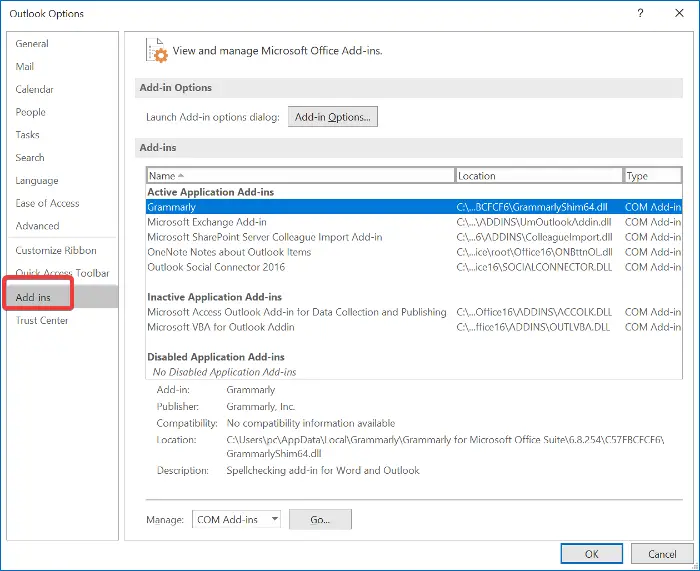
I den här lösningen kommer vi att öppna Outlook i felsäkert läge och sedan försöka inaktivera alla plugins. Att starta Outlook i felsäkert läge säkerställer att det öppnas utan några plugins, vilket gör det lättare för dig att inaktivera dem. För att göra det, följ stegen som nämns nedan.
- ÖppnaSiktmed Win + R, skriv"outlook.exe/safe",och klicka sedan på Ok.
- Gå tillFiloch klicka sedan på knappen Alternativ.
- Nu måste du gå tillTilläggfliken och gå sedan tillHanteraoch klicka på Gå.
- Markera alla tillägg och klicka sedan påTa bortknappen för att stänga av dem.
- Starta om din dator.
Om krypteringen fungerar, aktivera tillägg manuellt för att ta reda på den skyldige. När du vet vilket tillägg som orsakar problemet, ta bort det.
7] Återställ Outlook Desktop till den tidigare versionen
Om du vill använda Outlook Desktop men inte kan på grund av detta problem, finns det en lösning som du kan använda, vilket är att återställa Outlook Desktop tillbaka till en äldre version. För att göra det, öppna kommandotolken som administratör och kör sedan följande kommando.
cd %programfiles%\Common Files\Microsoft Shared\ClickToRun officec2rclient.exe /update user updatetoversion=16.0.17231.20236
Förhoppningsvis kan du lösa det här problemet med de lösningar som nämns i det här inlägget.
Läsa:
Vad betyder begränsad Outlook?
Om du ser Begränsad i Outlook är dina e-postmeddelanden säkrade med Information Rights Management (IRM), vilket begränsar hur mottagare kan interagera med innehållet. De kanske till exempel inte kan skriva ut, vidarebefordra eller kopiera meddelandet, vilket hjälper till att skydda känslig information från obehörig åtkomst.
Läsa:
Hur ställer jag in begränsad i Outlook?
Om du vill ställa in begränsad känslighet i Outlook för ett nytt meddelande, gå tillArkiv > Alternativ > E-post.Sedan, under Skicka meddelanden, välj Konfidentiellt i listan Standardkänslighetsnivå. Detta kommer att skicka nya meddelanden i begränsat läge.
Läs också:.




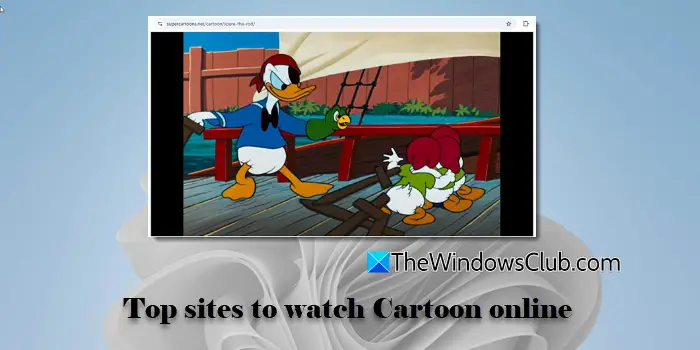
![Laptopladdare gör surrande ljud [Fix]](https://elsefix.com/tech/tejana/wp-content/uploads/2024/12/Laptop-charger-making-buzzing-noise.png)






![[Bug Fix] Sidofältknappen tas inte bort från Firefox](https://media.askvg.com/articles/images9/Firefox_Bug_New_Sidebar_Toolbar_Button_Visible_After_Disabling_Vertical_Tabs.png)